目录
3、加载完成后,选择(Developer Default)编辑
4、点击软件,选择Execute,等待安装完成,点击next
5、config type 选择 server computer;端口号改为 3306
4、运行 yum clean all 和 yum makecache
一、资源包获取
官网下载:
https://dev.mysql.com/downloads/mysql/ https://dev.mysql.com/downloads/mysql/ Linux在线下载:
https://dev.mysql.com/downloads/mysql/ Linux在线下载:
wget https://downloads.mysql.com/archives/get/p/23/file/ mysql-5.7.28-1.el7.x86_64.rpm-bundle.tar
二、Windows下安装
1、双击运行
![]()
2、点击“是”

3、加载完成后,选择(Developer Default)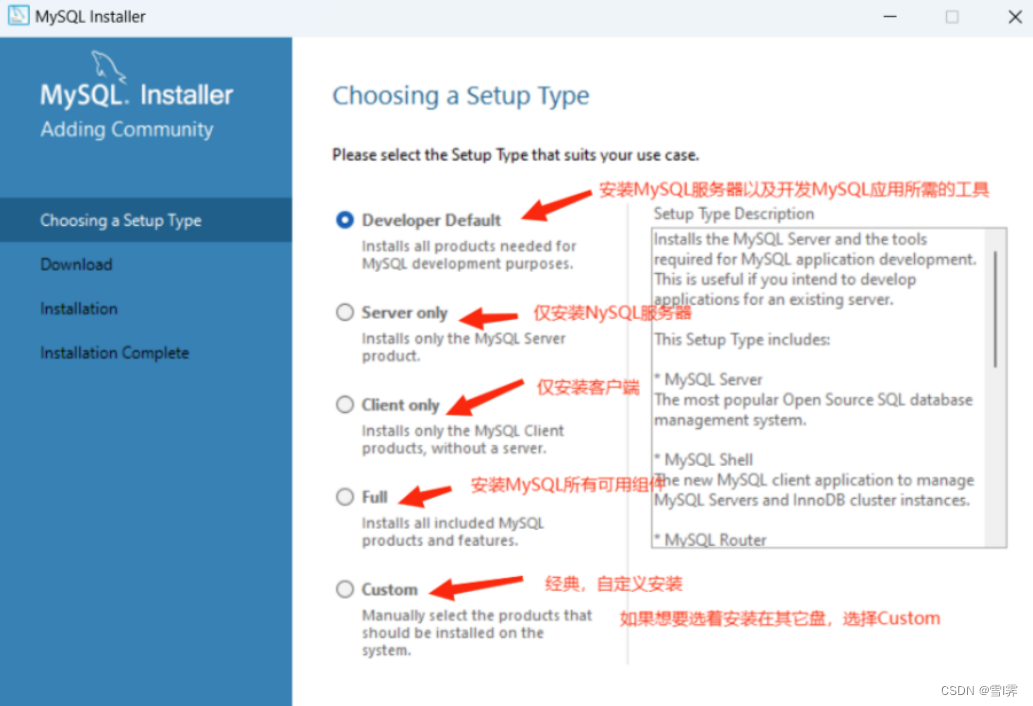
4、点击软件,选择Execute,等待安装完成,点击next

5、config type 选择 server computer;端口号改为 3306

6、输入初始密码(密码需要大小写字母加数字)

7、修改名称

8、next 等待安装完成

9、添加环境变量
找到并进入 bin 文件夹,复制路径
默认为: C:\Program Files\MySQL\MySQL Server 5.7\bin

添加环境变量
10、验证
打开cmd


输入exit 即可退出DBMS
三、Linux下安装
1、卸载mariadb
linux系统会自动携带一个数据库,我们需要把它给卸载掉
通过以下代码可以查看mariadb: rpm -qa | grep mariadb
卸载mariadb:yum remove mariadb-libs-5.5.52-1.el7.x86_64 -y
再次查看是否卸载成功:rpm -qa | grep mariadb
2、创建mysql目录到/usr/local目录下
[root@localhost ~]# cd /usr/local
[root@localhost local]# mkdir mysql
将安装包移动到/usr/local/mysql目录下解压
tar -xvf mysql-5.7.28-1.el7.x86_64.rpm-bundle.tar
3、安装rpm包,如遇问题查看文本末
按照依赖关系依次安装rpm包
依赖关系依次common→libs→client→server 按照顺序依次输入下列命令
rpm -ivh mysql-community-common-5.7.28-1.el7.x86_64.rpm
rpm -ivh mysql-community-libs-5.7.28-1.el7.x86_64.rpm
rpm -ivh mysql-community-client-5.7.28-1.el7.x86_64.rpm
rpm -ivh mysql-community-server-5.7.28-1.el7.x86_64.rpm
4、验证
输入 mysql --version 查看版本
mysql Ver 14.14 Distrib 5.7.28, for Linux (x86_64) using EditLine wrapper
如果出现该提示,则证明mysql已经安装成功了。
5、启动mysql服务
== 每次开机都要手动启动mysql ==
systemctl start mysqld
== 开机时自动开启mysql ==
systemctl enable mysqld
== 停止mysql服务器 ==
service mysqld stop
== 启动mysql服务器 ==
service mysqld start
== 查看mysql是否启动 ==
service mysqld status

为绿色则成功
6、登录mysql
mysql -u root -p
ERROR 1045 (28000): Access denied for user ‘root’@‘localhost’ (using password: YES)
提示错误,是因为第一次登录mysql需要使用mysql的临时密码,
该密码存放在mysql日志文件中。在 /var/log/mysqld.log 文件中
cd /var/log
查询临时密码
grep -n password mysqld.log

[Note] A temporary password is generated for root@localhost: ps4(NuhSp<.c
ps4(NuhSp<.c就是mysql自动生成的临时密码
重新登录mysql,隐式登录
mysql -u root -p
把临时密码粘贴
如果出现 mysql>则登录成功
7、修改密码
mysql> set global validate_password_policy=LOW;
(密码强度设置为弱)
mysql> set global validate_password_length=4;
(密码最小长度)
mysql> alter user 'root'@'localhost' identified by '你自己的mysql密码';
8、配置mysql远程访问
此时,虽然防火墙是关着的,但root用户只能用于本机访问,不能用于远程访问,否则会报错误。如果navicat想远程连接,是无法连接的
因此,接下来要做的是授予root用户远程访问权限
mysql> update mysql.user set host='%' where user='root';
mysql> flush privileges;
输入完以上命令后就可以使用连接工具连接到该linux的mysql了。
9、修改编码
为了防止以后出现乱码问题,我们需要把mysql的编码修改为utf8
[root@localhost mysql]# vim /etc/my.cnf || vi /etc/my.cnf

输入标白的俩语句
== 修改编码后重新启动mysql服务器 ==
service mysqld restart
错误处理(适用于Redhat9)
安装rpm -ivh mysql-community-client-5.7.28-1.el7.x86_64.rpm时报错

如果安装异常,修改yum源
1、修改订阅管理文件
cd /etc/yum/pluginconf.d/
vim subscription-manager.conf
![]()
将enabled的置改成0
yum remove subscription-manager
2、删除redhat.repo文件
cd /etc/yum.repos.d
rm -rf redhat.repo
3、新建redhat.repo文件
vim redhat.repo
[AppStream]
name=AppStream
baseurl=http://mirrors.aliyun.com/almalinux/9.2/AppStream/x86_64/os/
gpgcheck=0
enabled=1
[BaseOS]
name=BaseOS
baseurl=http://mirrors.aliyun.com/almalinux/9.2/BaseOS/x86_64/os/
gpgcheck=0
enabled=1
[extras]
name=extras
baseurl=http://mirrors.aliyun.com/almalinux/9.2/extras/x86_64/os/
gpgcheck=0
enabled=1
[plus]
name=plus
baseurl=http://mirrors.aliyun.com/almalinux/9.2/plus/x86_64/os/
gpgcheck=0
enabled=1
[devel]
name=devel
baseurl=http://mirrors.aliyun.com/almalinux/9.2/devel/x86_64/os/
gpgcheck=0
enabled=1
[NFV]
name=NFV
baseurl=https://mirrors.aliyun.com/almalinux/9.2/NFV/x86_64/os/
gpgcheck=0
enabled=1
[CRB]
name=CRB
baseurl=https://mirrors.aliyun.com/almalinux/9.2/CRB/x86_64/os/
gpgcheck=0
enabled=1
[HighAvailability]
name=HighAvailability
baseurl=https://mirrors.aliyun.com/almalinux/9.2/HighAvailability/x86_64/os/
gpgcheck=0
enabled=14、运行 yum clean all 和 yum makecache
yum clean all
yum makecache
5、 运行yum update
yum update
6、安装包
yum install ncurses-libs
yum install ncurses-devel
7、运行 yum install libncurses*
yum install libncurses*








 本文详细介绍了如何在Windows和Linux系统下安装MySQL,包括资源包获取、Windows下的步骤、Linux下的卸载、安装、验证、配置和错误处理措施,特别提到了适用于Redhat9的解决方案。
本文详细介绍了如何在Windows和Linux系统下安装MySQL,包括资源包获取、Windows下的步骤、Linux下的卸载、安装、验证、配置和错误处理措施,特别提到了适用于Redhat9的解决方案。














 9719
9719

 被折叠的 条评论
为什么被折叠?
被折叠的 条评论
为什么被折叠?








